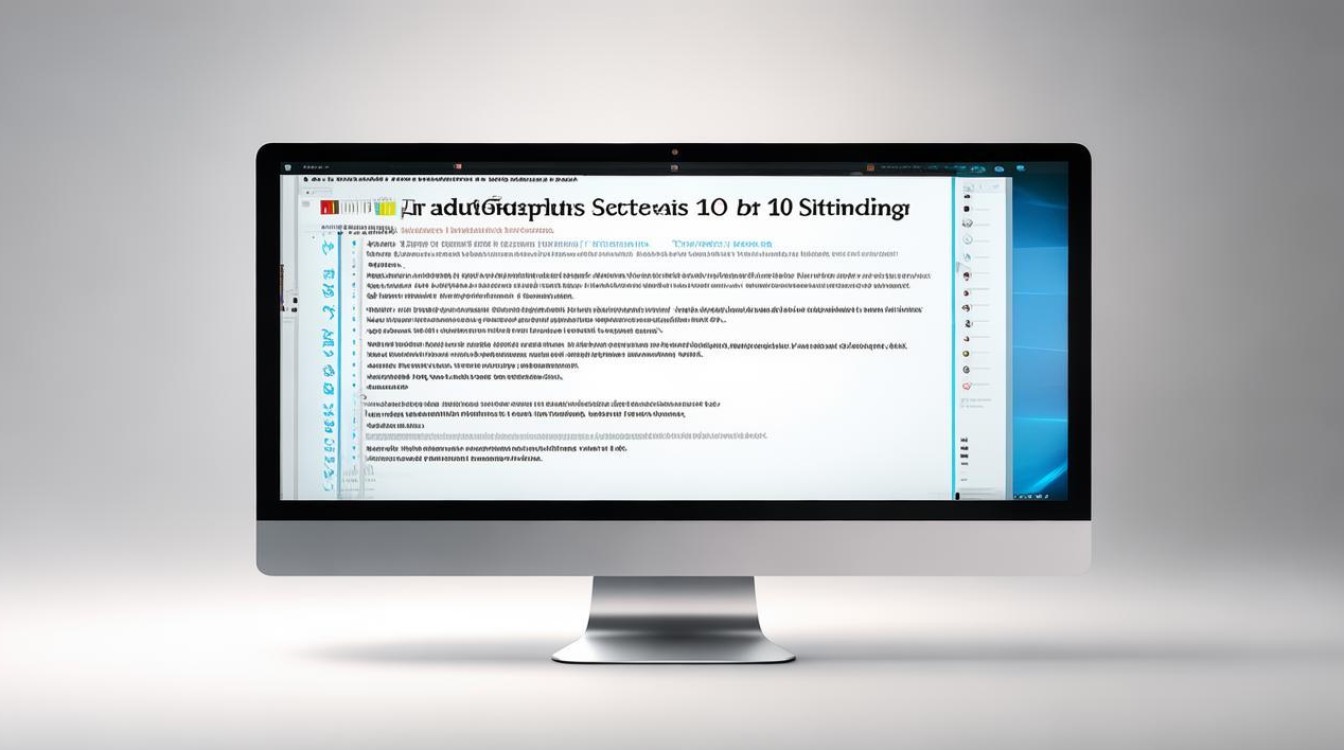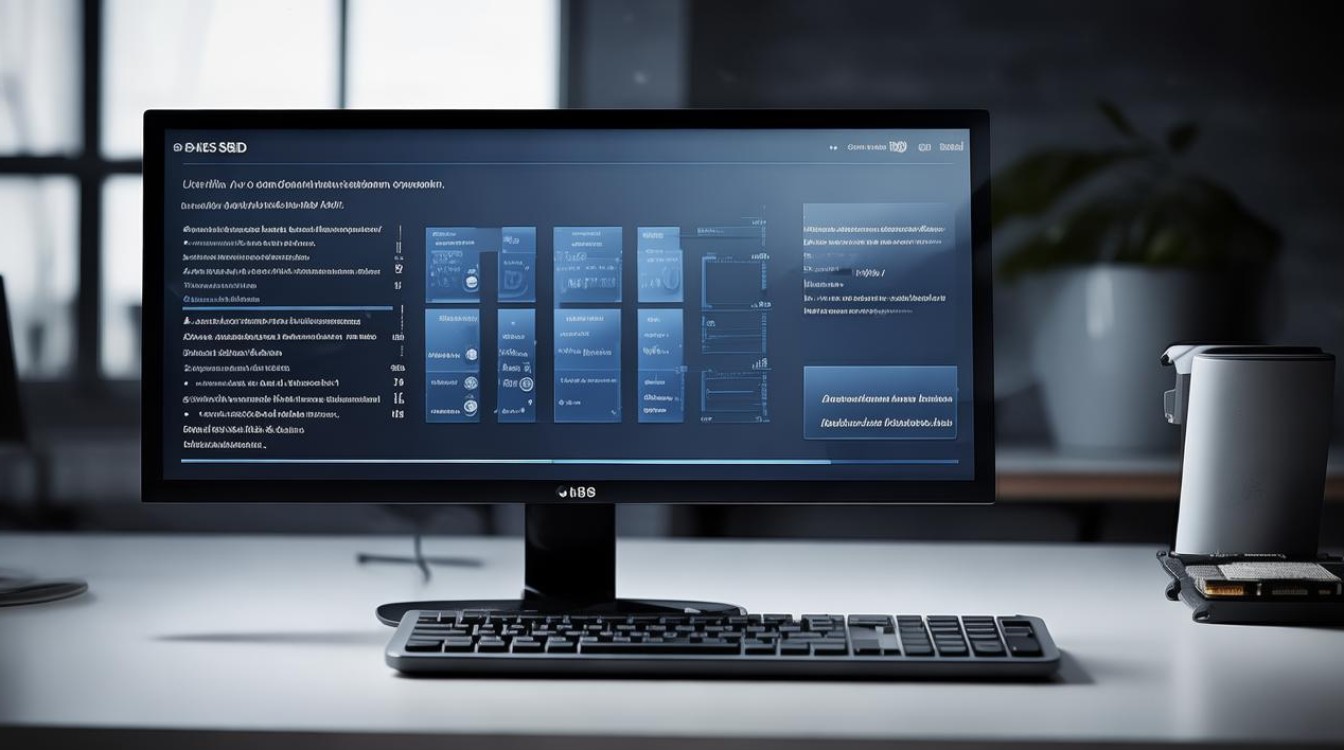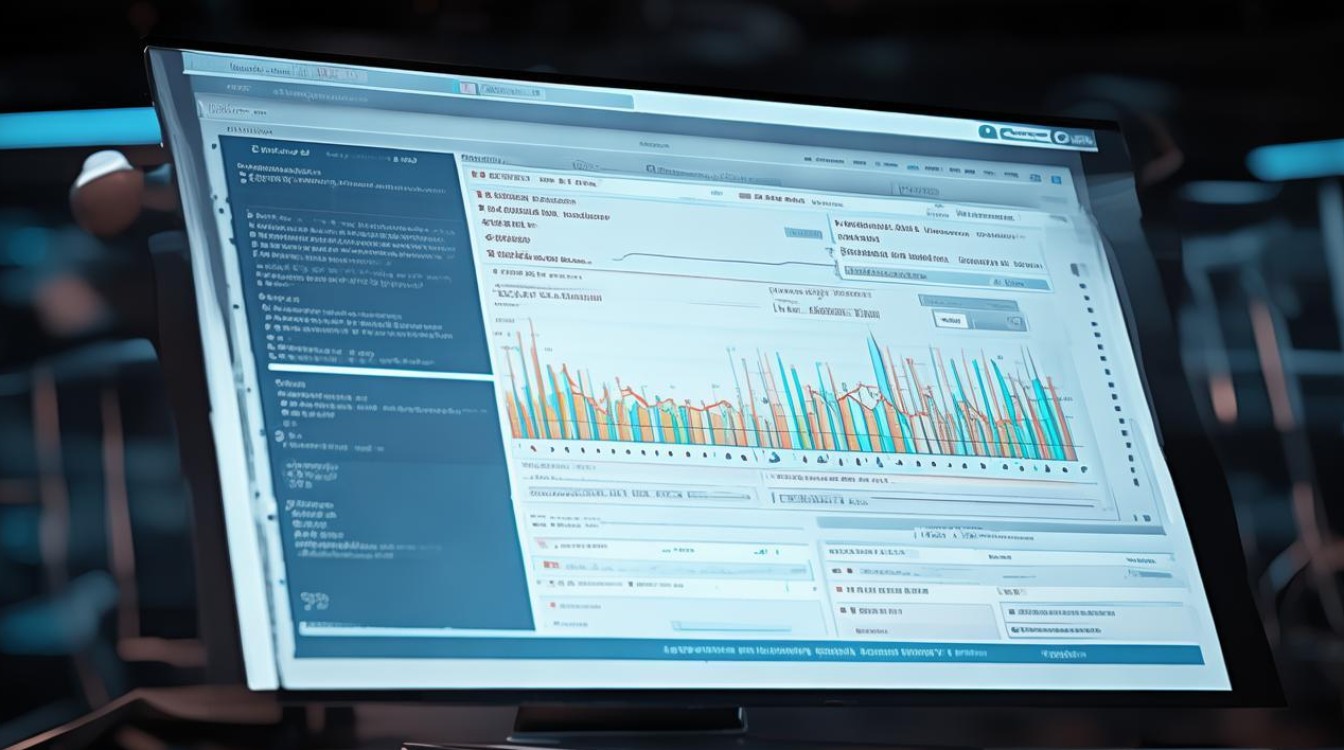msi新主板装系统
shiwaishuzidu 2025年4月26日 14:24:29 主板 8
将U盘制作成启动盘,插入MSI新主板电脑,进BIOS设置U盘启动,选系统安装文件,按提示操作完成系统安装。
准备工作
-
安装介质准备:需要准备一个容量至少8GB的U盘,用于制作系统安装盘,从微软官网下载Windows系统镜像文件,如Windows 10或Windows 11的ISO文件。

-
驱动下载:到微星(MSI)官方网站,进入“服务与支持”板块,找到对应主板型号的页面,下载最新的主板驱动程序、芯片组驱动、网卡驱动等,以便在系统安装完成后能正常识别和使用硬件。
-
备份数据:如果电脑中有重要数据,需要提前备份到移动硬盘、云存储等地方,因为安装系统可能会格式化硬盘导致数据丢失。
BIOS设置
-
进入BIOS:重启电脑,在开机画面出现时,根据屏幕提示按下相应按键进入BIOS设置界面,常见的按键有Delete键、F2键等,不同型号的MSI主板可能会有差异。
-
安全启动设置:在BIOS中,切换到“Settings”选项卡,找到“Security”选项,将“Secure Boot”设置为“Disabled”,关闭安全启动,这是因为非官方签名的系统安装文件在安全启动开启时可能无法正常安装。
-
启动顺序设置:在BIOS的“Boot”选项中,将U盘设置为第一启动项,一般可以通过“Add Boot Option”添加U盘启动项,并将其移到最上方,然后按F10保存设置并退出BIOS。
制作安装媒介
-
格式化U盘:将准备好的U盘插入电脑,使用工具将U盘格式化为FAT32文件系统,确保U盘能被主板识别。
-
制作启动盘:使用如Rufus等工具,选择下载好的系统ISO文件,制作U盘启动盘,在制作过程中,注意选择正确的分区方案和目标系统类型。
安装系统
-
插入U盘启动:将制作好的U盘启动盘插入MSI新主板的USB接口,重启电脑,电脑会自动从U盘启动,进入系统安装界面。

-
选择安装选项:按照屏幕提示,选择语言、时区、键盘布局等基本信息,然后点击“下一步”,在安装类型选择上,如果是全新安装,可以选择“自定义”;如果是升级现有系统,可以选择“升级”。
-
分区与格式化:如果选择“自定义”安装,需要对硬盘进行分区,可以删除原有分区,然后创建新的主分区、逻辑分区等,并选择将系统安装在C盘,之后,根据提示对分区进行格式化。
-
系统安装过程:点击“下一步”开始安装系统,安装过程中电脑可能会多次重启,这是正常现象,继续等待安装完成即可。
安装驱动与软件
-
安装主板驱动:系统安装完成后,进入桌面,找到之前下载好的MSI主板驱动程序,双击运行安装程序,按照提示完成主板驱动的安装,安装完成后,可能需要重启电脑使驱动生效。
-
安装其他驱动:依次安装芯片组驱动、显卡驱动、网卡驱动等,确保电脑的各个硬件都能正常工作,同样,安装完成后根据提示重启电脑。
-
安装常用软件:根据个人需求,安装浏览器、办公软件、杀毒软件等常用软件。
系统设置与优化
-
更新系统:打开系统更新设置,检查并安装Windows系统的更新补丁,以确保系统的安全性和稳定性。
-
性能优化:可以通过调整电源计划、关闭不必要的后台程序和服务等方式,优化系统性能,还可以在BIOS中根据实际需求调整CPU、内存等硬件的相关参数,以获得更好的性能表现。

相关问题与解答
-
问题1:如果在安装系统过程中,提示找不到硬盘驱动器,该怎么办?
-
解答:首先检查硬盘连接是否正确,包括数据线和电源线是否插紧,如果连接正常,可能是硬盘模式设置问题,进入BIOS,在“Settings”或“Advanced”选项中,找到“SATA Configuration”或相关硬盘模式设置选项,将其设置为“AHCI”模式,然后再次尝试安装系统。
-
问题2:安装完系统后,发现USB接口无法使用,是什么原因?
-
解答:可能是USB驱动没有正确安装,首先到设备管理器中找到“通用串行总线控制器”,展开后查看是否有设备带有黄色感叹号,如果有,右键点击该设备,选择“更新驱动程序”,然后按照提示自动搜索或手动指定驱动程序路径,安装正确的USB驱动,如果仍然无法解决,可以尝试重新安装主板驱动,因为主板驱动中包含了USB相关的驱动程序。